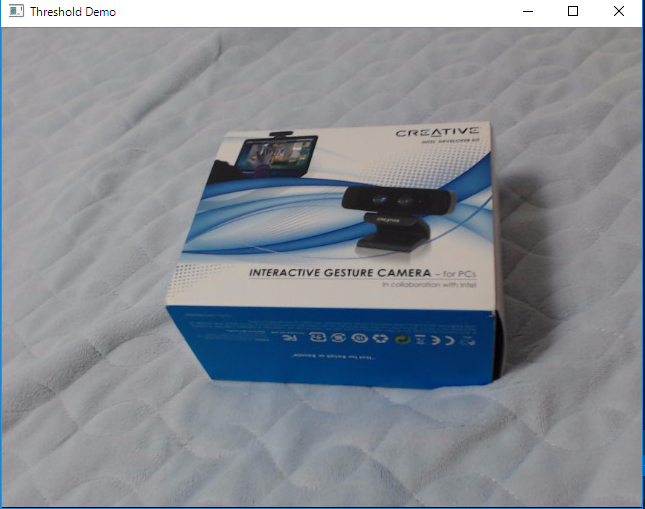SVO という技術をご存知でしょうか?
www.youtube.com
去年の SSII 2015 のチュートリアルによると SVO は近年CV研究界(一般人は簡単に踏み込めないので、どこぞの異界を想像して良いかも)で関心が高まってきているとのこと。
確かに Direct Method を使った SVO の論文の被引用件数はすごい勢いで伸びていた。
Direct Method はよく Feature Based Method と対比されます。
手法としては KLT に似ていて、ルーツをたどると1999年ころに論文がある。
3D座標が同じなら輝度も同じだろうという強い仮定のもと、拘束式をならべて画像のマッチングやカメラの位置・姿勢推定を行う手法。
画像全体の画素で拘束式を立てて、解くことから
画像全体の画素を直接使う、ゆえに Direct Method と呼ばれるわけ。
OpenCV にも Direct Method サポートしてないかなと調べてみたら
OpenCV: Image Registration
これかな?
サンプルを動かしたという記事を今、探しています。
先にドキュメントを読みましたが、使い方としては
Mapper なるものがあるので、そこに画像を2枚渡して、ここにある Map オブジェクトを得ます。
あとは Map オブジェクトからシフト量を求めるだけとな
Mapper には Pyramid 対応もある(Coarse-to-Fine処理のこと)